آموزش ساخت اپل آی دی (Apple ID) بدون نیاز به شماره تلفن – ۲۰۲۰
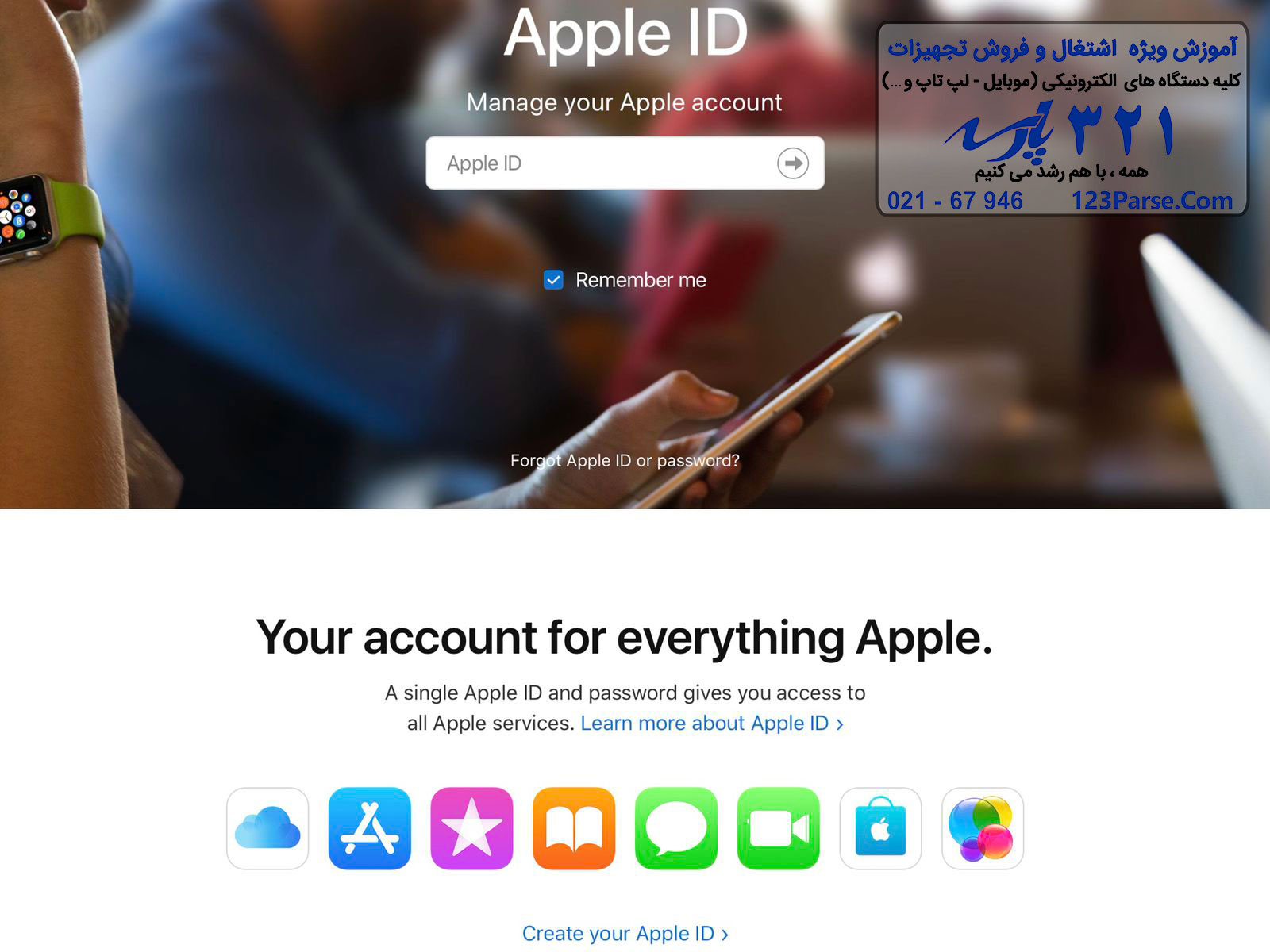
بعد از خرید محصولات اپل از جمله آیفون یا آیپد، باید حتما یک Apple ID اختصاصی بسازید تا بتوانید از ویژگی های مختلف دستگاه (مثل آیتیونز، آیکلود یا Find My iPhone) استفاده کنید. تا همین چند روز پیش امکان ساخت اپل آی دی از طریق وبسایت رسمی اپل وجود داشت اما به علت تغییرات جدید این وبسایت امکان ساخت Apple ID بدون نیاز به شماره تلفن از بین رفته است.
اپل به تازگی جهت بالا بردن امنیت کاربران، برای ساخت اپل آیدی بخش جدیدی را اضافه کرده که در آن کاربر باید یک شماره تلفن معتبر وارد کند تا کد فعال سازی برایش فرستاده شود. متاسفانه به علت تحریم های موجود، در این بخش امکان استفاده از پیش شماره ایران برای دریافت پیامک فعال سازی وجود ندارد بنابراین در صورتی که یک شماره تلفن خارجی معتبر نداشته باشید دیگر نمی توانید از طریق این وبسایت اقدام به ساخت اپل آی دی جدید کنید. اما نگران نباشید، در این مطلب به شما روش ساخت اپل آی دی (Apple ID) بدون نیاز به شماره تلفن را آموزش می دهیم.
به علت امنیت پایین و منقضی شدن شماره تلفن های مجازی استفاده از آن ها را برای ساخت Apple ID توصیه نمیکنیم.
ساخت اپل آی دی (Apple ID) بدون نیاز به شماره تلفن از طریق آیتیونز (iTunes)
۱. نرم افزار آیتیونز (iTunes) را نصب کنید
برای تهیه آدرس پستی می توانید از وبسایت هایی که آدرس های جعلی تولید می کنند استفاده کنید، مثل وبسایت fakeaddressgenerator. پس از ورود به این وبسایت گزینه Random Address را بزنید تا یک آدرس جعلی به شما بدهد. در مرحله های بعد به این آدرس نیاز پیدا می کنید.
۳. تهیه آدرس ایمیل معتبر
برای ساخت اپل آیدی باید یک ایمیل معتبر و در دسترس داشته باشید. برای این منظور میتوانید از سرویس های مختلف ایمیل از جمله جیمیل استفاده کنید. توجه داشته باشید که باید به حساب ایمیل خود دسترسی داشته باشید چون کد فعال سازی برایتان ارسال می شود؛ بنابراین از ایمیلی که به آن دسترسی ندارید یا پسوردش را فراموش کرده اید استفاده نکنید.
۴. باز کردن صفحه ورود به حساب (Sign In) در آیتیونز
در این قسمت از شما می خواهد اپل آی دی و پسورد خود را وارد کنید اما در این مرحله شما هنوز اپل آی دی خود را نساخته اید. برای ساخت اپل آی دی جدید، از قسمت پایینی پنجره جدیدی که باز شده، گزینه Create New Apple ID را انتخاب کنید.
برای مشاهده دوره های آموزش تعمیرات موبایل پارسه کلیک کنید: آموزش تعمیرات موبایل
۶. ورود اطلاعات اولیه
- آدرس ایمیل و پسورد مورد نظرتان را وارد کنید. توجه داشته باشید که باید به ایمیلی که در اینجا وارد میکنید دسترسی داشته باشید تا کد فعال سازی را دریافت کنید.
آدرس ایمیلی که در اینجا وارد می کنید، یوزرنیم اپل آیدی شما خواهد بود
- کشور را مطابق با آدرس پستی ای که در مرحله دوم دریافت کردید انتخاب کنید
- تیک گزینه موافقت با قوانین استفاده از خدمات اپل را بزنید
- Continue را بزنید تا وارد مرحله بعدی شوید
۷. ورود اطلاعات شخصی
اطلاعاتی که در این قسمت وارد می کنید را به خاطر بسپارید چون در آینده اگر نیاز به بازیابی اپل آیدی یا تغییر پسورد داشته باشید باید این اطلاعات را بدانید.
توجه داشته باشید که به دلایل امنیتی این اطلاعات را نباید با کسی به اشتراک بگذارید چرا که اگر کسی به این اطلاعات دسترسی داشته باشد میتواند از اپل آیدی شما استفاده کند.
- در اینجا نام و نام خانوادگی و تاریخ تولد خود را به میلادی وارد کنید.
- در این قسمت میتوانید سه سوال امنیتی را به دلخواه انتخاب کرده و پاسخ آن ها را وارد کنید. باید پاسخی که به این سوالات می دهید را به یاد داشته باشید چرا که در آینده اگر بخواهید حسابتان را بازیابی کنید این سوال ها از شما پرسیده می شود و باید جواب دقیق آن ها را بدانید.
همچنین اگر اپل به حساب شما مشکوک شود، سوال های امنیتی را از شما میپرسد و اگر جواب درست ندهید حسابتان مسدود می شود. در صورت لزوم پاسخی که به این سوال ها می دهید را جایی ذخیره یا یادداشت کنید.
- اگر این گزینه را تیک بزنید اخبار و تازه های اپل برای شما ایمیل میشود. انتخاب بر عهده شماست.
- Continue را بزنید
۸. ورود اطلاعات پستی و پرداخت
پیش از این کد تایید به آدرس ایمیل کاربر ارسال می شد اما پس از تغییراتی که اخیرا ایجاد شد، کد تایید برای شماره تلفن شما ارسال می شود. با توجه به این که در این روش از نسخه قدیمی نرم افزار آیتیونز استفاده می کنیم، طبق روال قبل کد تایید به ایمیل شما ارسال می شود و مشکل شماره تلفن ندارید.
ایمیل حاوی کد تایید را باز کرده و کد شش رقمی ارسال شده را در این قسمت تایپ کنید
اگر ایمیل برایتان نیامد چند دقیقه صبر کنید و سپس Request a New Code را بزنید تا کد جدیدی برایتان ایمیل شود
- اگر کد درست باشد گزینه Verify روشن می شود. برای رفتن به مرحله بعد روی این گزینه کلیک کنید.
۱۰. پایان
پس از باز شدن صفحه جدید چند لحظه صبر کنید تا ساخت اپل آیدی تکمیل شود
حالا میتوانید از اپل آیدی جدید خود استفاده کنید
بازدیدها: ۲۶۳

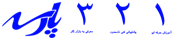
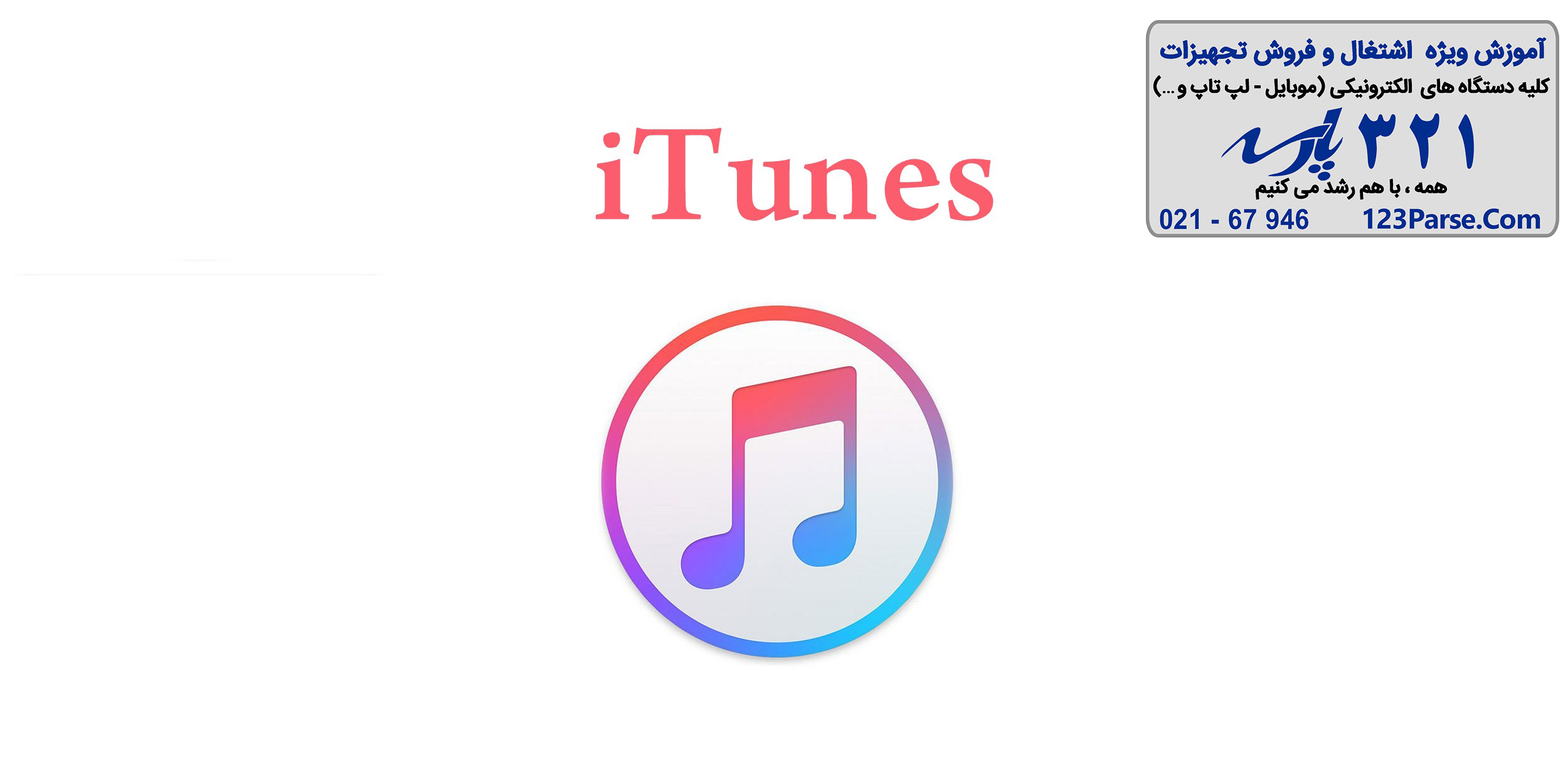
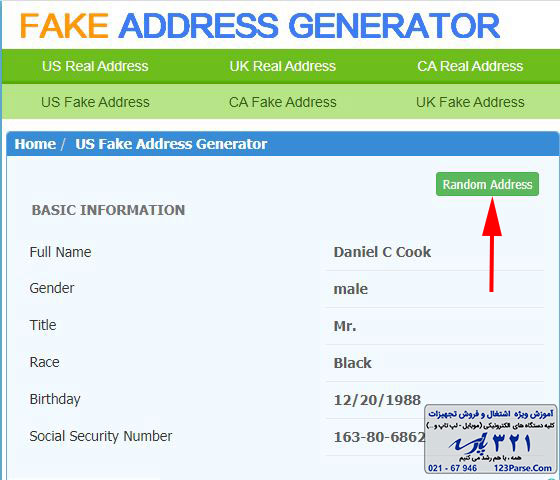

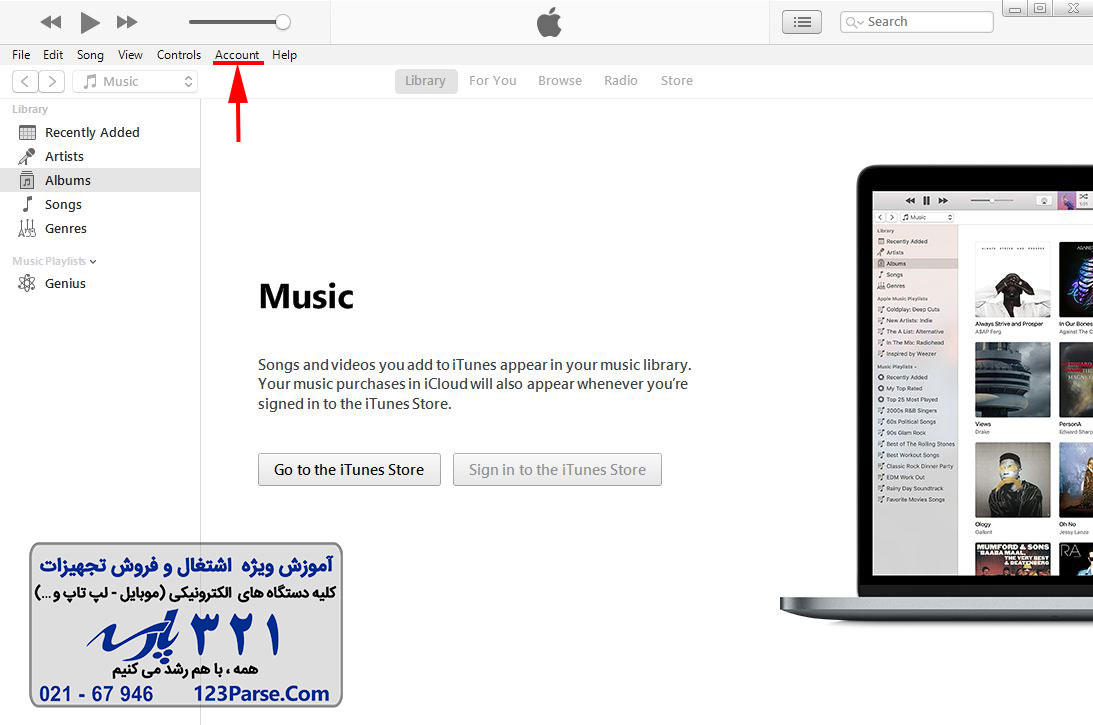
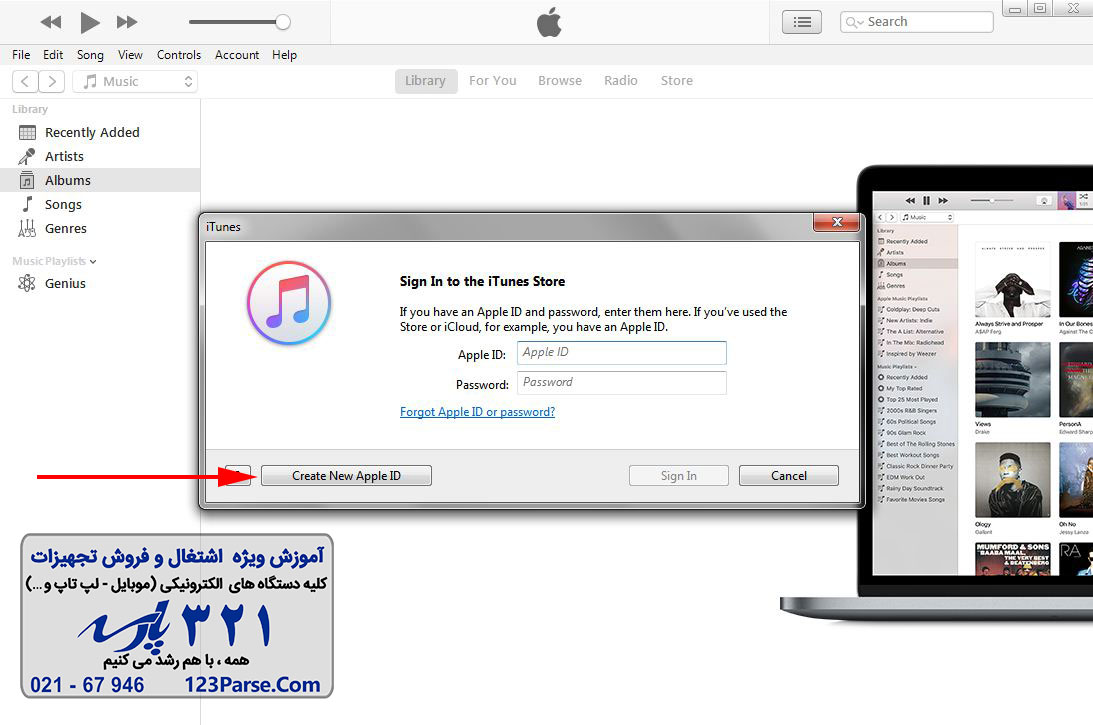
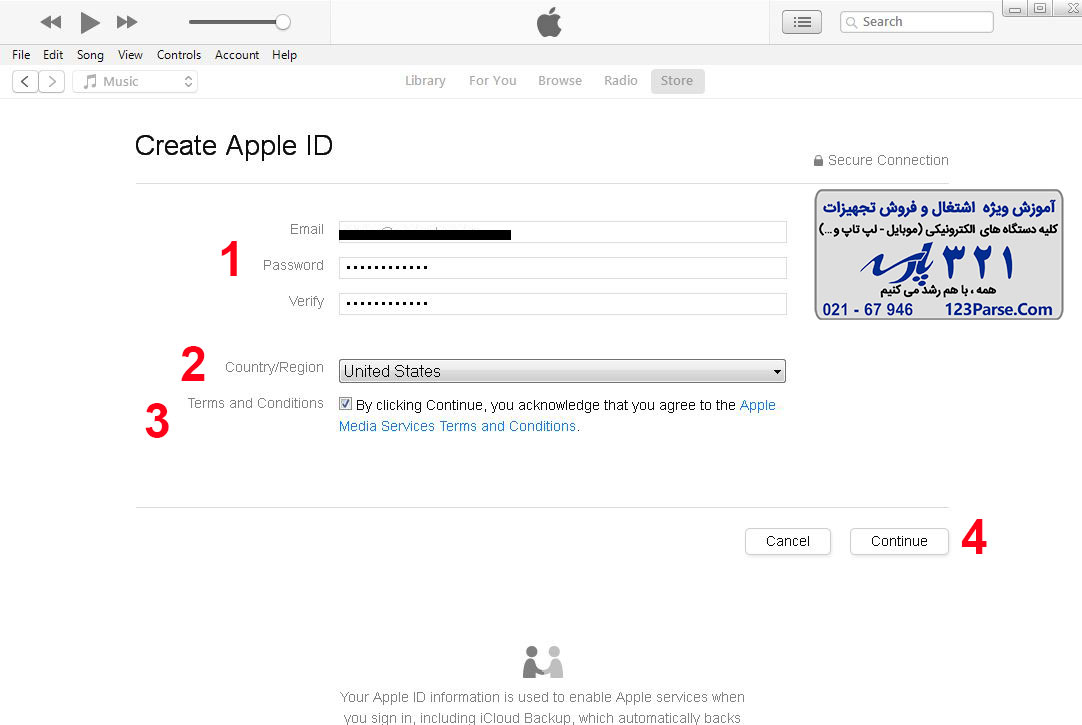
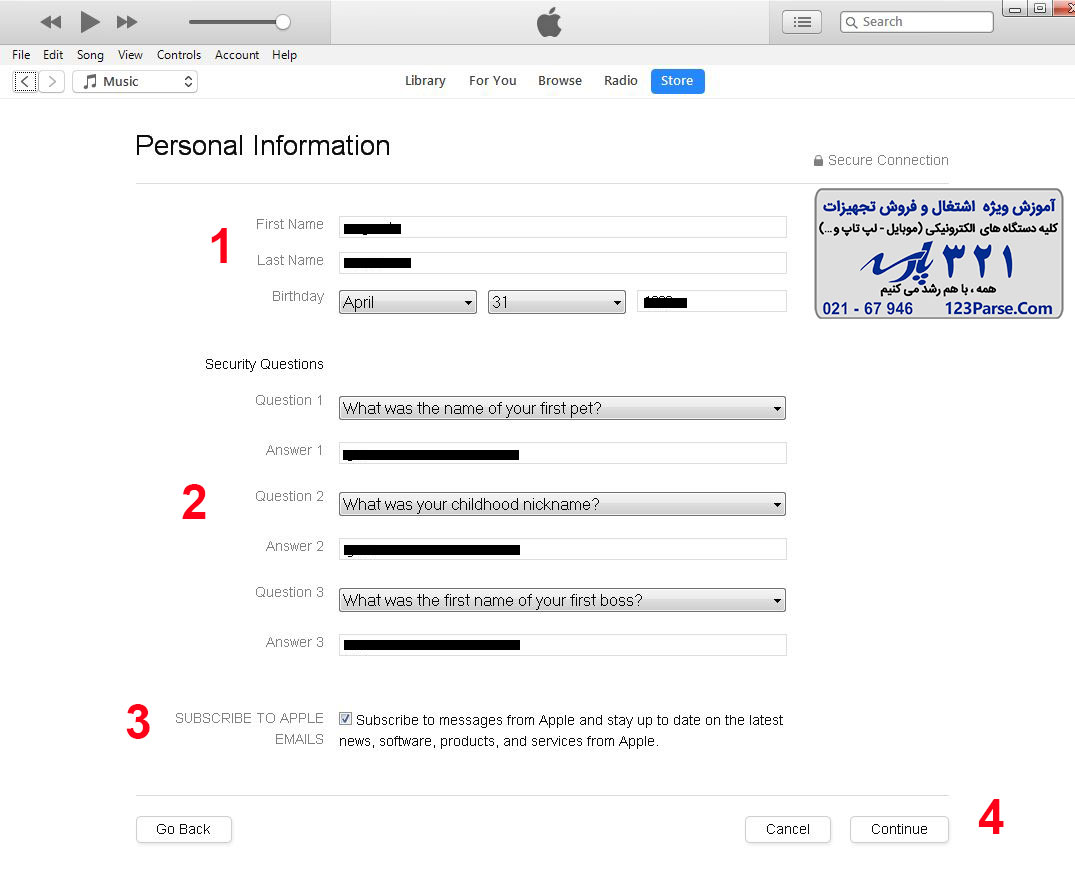
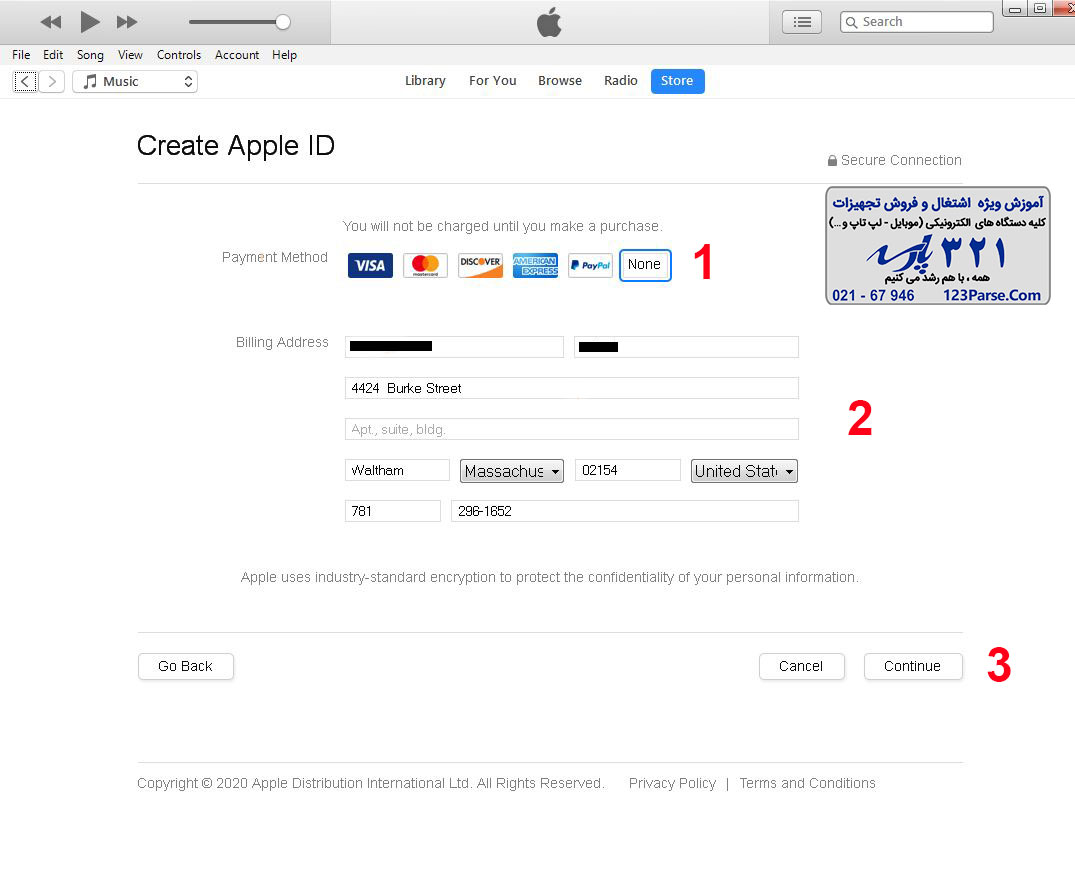
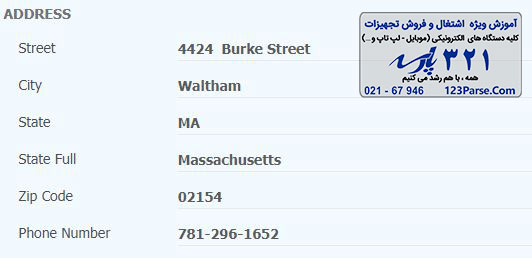
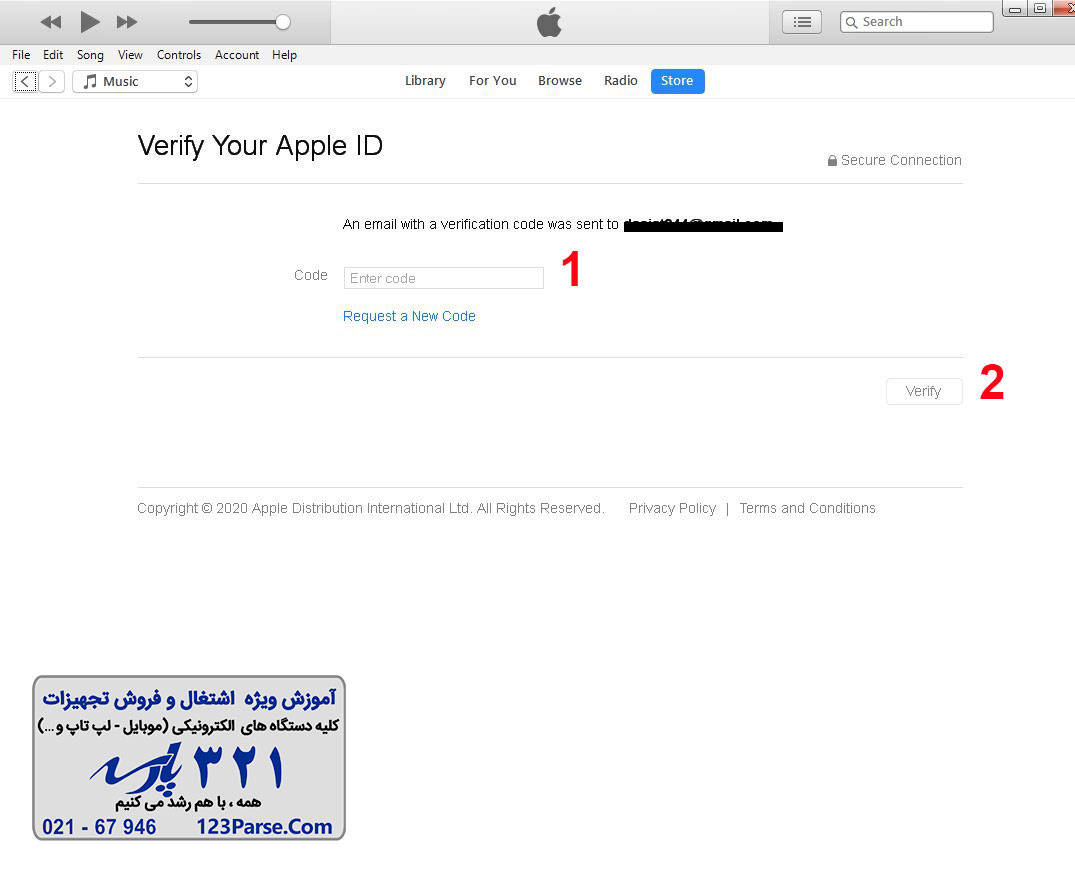

دیدگاهتان را بنویسید